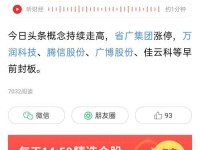随着技术的发展,安装操作系统也变得越来越简单。虽然现在很多人选择使用U盘来安装操作系统,但光盘仍然是一种可靠、安全且易于操作的方式。本文将为您详细介绍如何使用光盘来安装Windows7操作系统。无论您是初学者还是有一定经验的用户,本教程都能帮助您轻松完成安装。
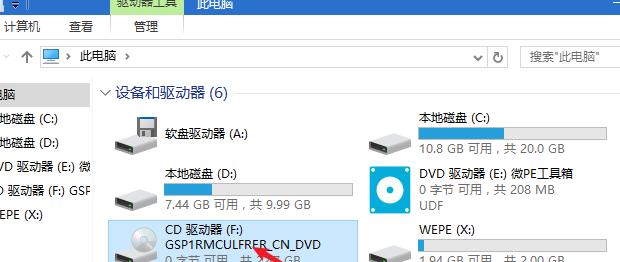
一、检查硬件和软件要求
1.检查计算机是否符合Windows7的硬件要求
2.确保您拥有一张有效的Windows7安装光盘

3.备份重要的文件和数据以防意外发生
二、准备光盘和计算机
1.将Windows7安装光盘放入光驱
2.重新启动计算机并进入BIOS设置界面
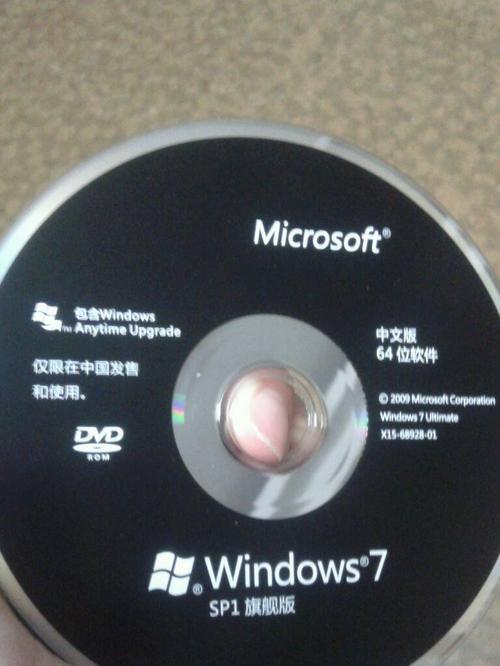
3.将光驱设置为启动优先设备
三、启动并安装Windows7
1.按下任意键启动计算机,进入Windows7安装界面
2.选择所需的语言、时间和货币格式
3.点击“下一步”按钮,进入安装选项界面
四、接受许可协议
1.阅读并接受Windows7的许可协议
2.点击“我接受许可条款”选项,然后点击“下一步”
五、选择安装类型
1.选择“自定义(高级)”选项,进行个性化安装
2.选择要安装Windows7的磁盘分区
六、安装Windows7
1.点击所选磁盘分区上的“格式化”选项,清除旧数据
2.选择格式化后的分区,并点击“下一步”开始安装
七、等待安装完成
1.根据计算机性能和磁盘大小,等待Windows7安装完成
2.在等待过程中,系统可能会自动重启,请耐心等待
八、设置用户账户和密码
1.创建一个新的用户账户并设置密码
2.如果需要,可以设置计算机的名称和网络连接
九、选择更新和隐私设置
1.选择是否自动下载并安装Windows更新
2.选择是否发送错误报告和使用位置服务
十、配置计算机设置
1.选择所在时区和正确的日期/时间
2.根据个人偏好进行其他系统设置
十一、安装驱动程序和软件
1.根据硬件配置,安装所需的驱动程序
2.根据个人需要,安装其他常用软件
十二、激活Windows7
1.根据系统提示,激活您的Windows7操作系统
2.确保您拥有有效的产品密钥
十三、配置防火墙和杀毒软件
1.打开Windows防火墙并配置基本设置
2.安装并更新可靠的杀毒软件以保护计算机安全
十四、备份和恢复系统
1.定期备份计算机重要文件和数据
2.了解如何使用系统还原功能进行系统恢复
十五、
通过本文的指导,您应该已经成功地使用光盘安装了Windows7操作系统。光盘安装操作系统是一种简单可靠的方法,适用于不同水平的用户。希望本教程对您有所帮助,并使您能够轻松地完成操作系统的安装。如果您在安装过程中遇到任何问题,请参考Windows7官方文档或寻求专业技术支持。祝您使用愉快!